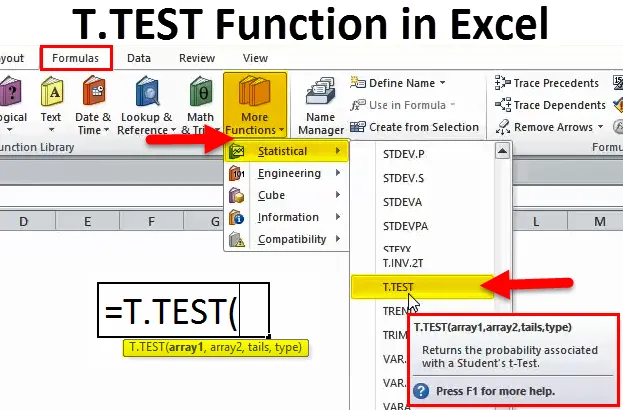
T.TEST в Excel (Содержание)
- Функция T.TEST в Excel
- Формула T.TEST в Excel
- Как использовать функцию T.TEST в Excel?
T.TEST в Excel
Функция T.TEST является одной из статистических функций в Excel. T.TEST также является одной из логических выводов статистики. T.TEST очень помогает выяснить значительную разницу между средствами двух групп.
Функция T.TEST «возвращает вероятность, связанную с t-тестом Стьюдента»
Проще говоря, «когда у нас есть два условия и мы хотим сравнить различия между этими двумя условиями и посмотреть, является ли разница существенной».
Чем две вещи, которые мы сравниваем, отличаются друг от друга?
Формула T.TEST в Excel
Формула для функции T.TEST в Excel выглядит следующим образом:

Формула T.TEST включает в себя 4 типа аргументов:
Array1: это первый набор тестируемых образцов.
Array2: это второй набор сэмплов, который вы сравниваете.
Хвосты: это количество хвостов для распределения. Есть два типа хвостов. 1. Односторонняя раздача и 2. Двусторонняя раздача
Тип: в статистике доступно 3 типа T.Test.
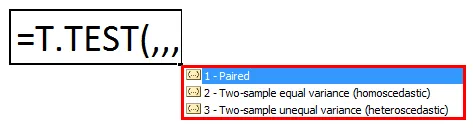
- Парный это проверяет, равняется ли среднее между парными наборами.
- Равная дисперсия из двух выборок проверяет, равна ли дисперсия средних между двумя наборами.
- Неравномерная дисперсия для двух выборок позволяет проверить, является ли дисперсия средних между двумя наборами неравной
В последних версиях представлен T.TEST. В более ранних версиях TTEST является формулой. Тем не менее, он доступен в последних версиях для поддержки совместимости.
Как использовать функцию T.TEST в Excel?
Функция T.TEST в Excel очень проста и удобна в использовании. Позвольте понять работу T.TEST в Excel на некоторых примерах.
Вы можете скачать этот шаблон Excel функции T.TEST здесь - Шаблон Excel функции T.TESTПример № 1
Функциональность T.TEST лучше всего объяснить с помощью примера набора данных, чтобы получить логику T.TEST
У меня есть результаты тестов группы 1 и группы 2 в классе. Мне нужно запустить T.TEST, чтобы выяснить, есть ли существенная разница между этими двумя группами.
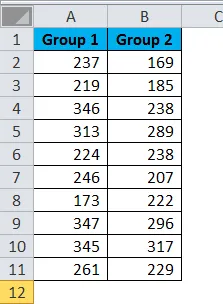
Примените T.TEST, чтобы получить разницу.
Первый тест - это тип Paired.
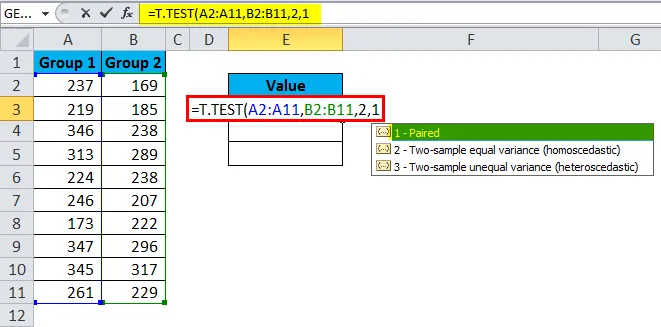
Результат - 0, 04059.
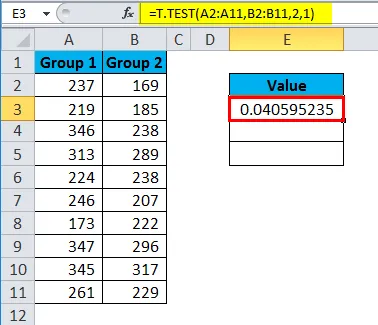
Второй тест представляет собой тип равной дисперсии двух образцов.
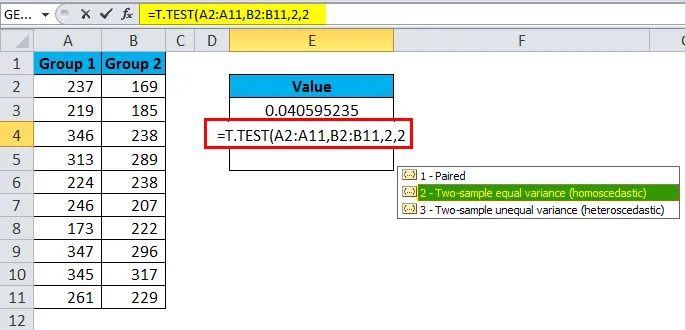
Результат 0.2148.

Третий тест представляет собой тип неравной дисперсии двух образцов.

Результат - 0, 2158.
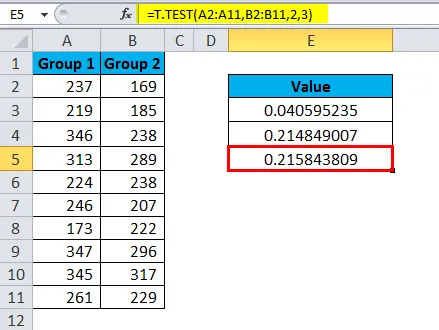
Возвращаемое значение обычно называется значением P. Если значение P <0, 05, мы можем прийти к выводу, что два набора данных имеют разные средние значения, в противном случае два средних значения существенно не отличаются друг от друга.
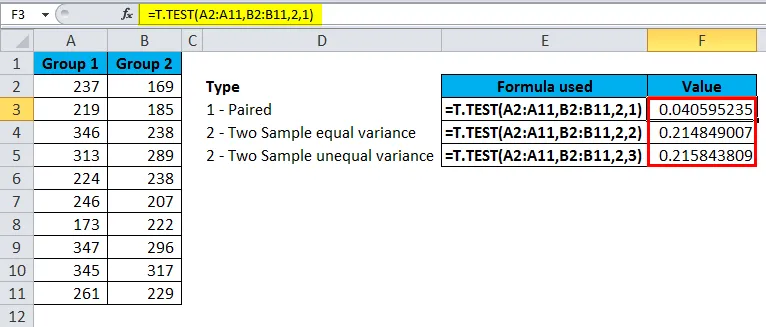
Пример № 2
У меня есть номера зарплат двух разных отделов. Я хочу узнать, значительно ли отличаются средние зарплаты двух отделов.

Примените функцию T.TEST, чтобы увидеть разницу.
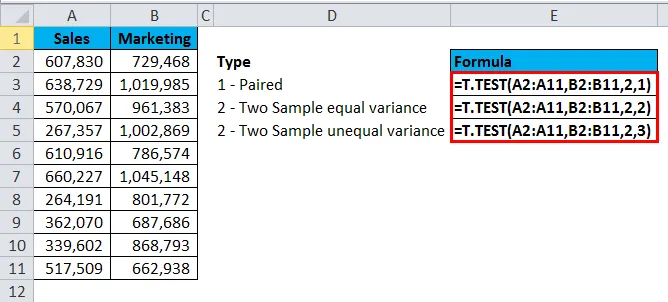
Приведенная выше формула возвращает результат в виде:
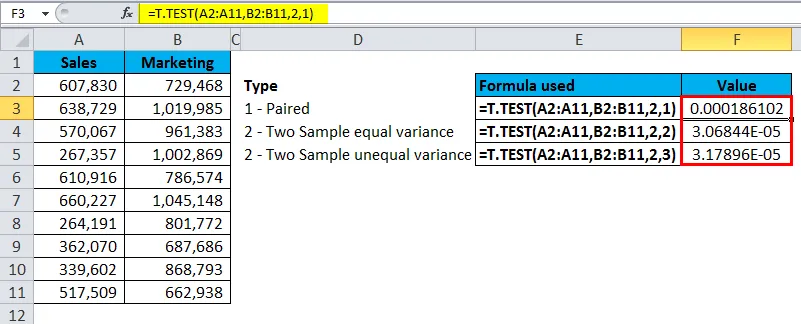
Запустите T.TEST, используя пакет инструментов анализа
Мы можем запустить T.TEST, используя пакет инструментов анализа, расположенный на вкладке ленты данных.
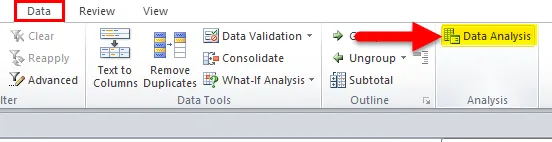
Если вы не нашли эту опцию в своем Excel, выполните следующие шаги, чтобы показать это.
Шаг 1: Перейдите в Файл и Параметры
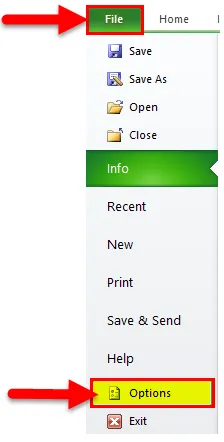
Шаг 2: Нажмите на надстройки
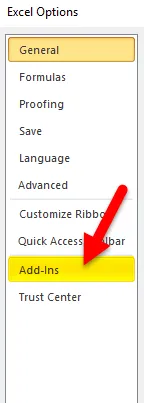
Шаг 3. Выберите надстройки Excel и нажмите «Перейти».
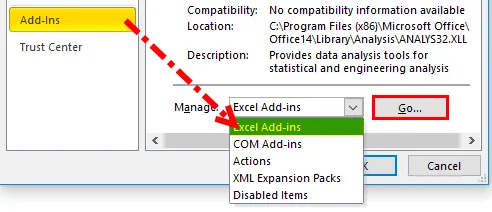
Шаг 4. Выберите пакет инструментов анализа и нажмите кнопку «ОК».
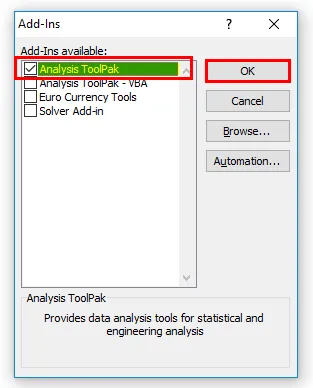
Шаг 5: Это должно было включить опцию анализа данных.
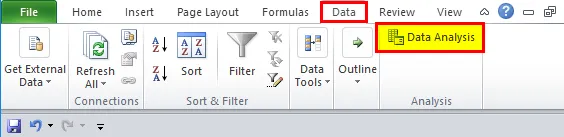
Следуйте инструкциям ниже, чтобы запустить T.TEST, используя Data Analysis ToolPak
Шаг 1: Нажмите «Анализ данных» на вкладке «Данные».
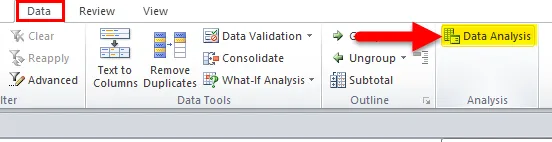
Шаг 2: Прокрутите вниз, найдите t-критерий
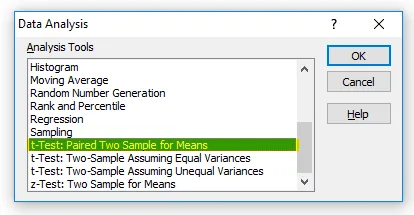
Шаг 3: Нажмите на первый t-тест, и он откроет диалоговое окно ниже.
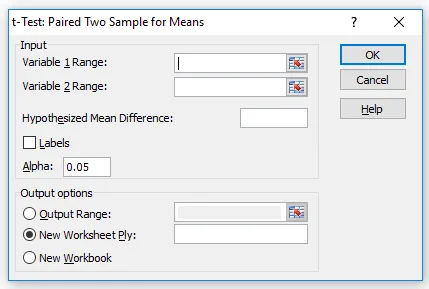
Шаг 4: Выберите диапазон переменной 1 и диапазон переменной 2.

Шаг 5: Заполнив все вышеуказанные поля, нажмите кнопку ОК.
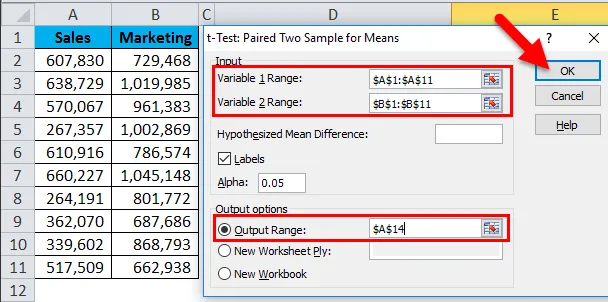
Он покажет подробный отчет.
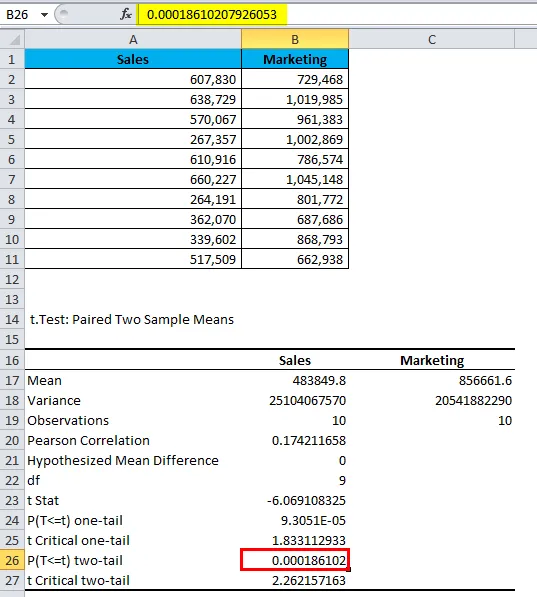
Это покажет среднее значение каждого набора данных, их дисперсию, количество наблюдений, корреляцию и значение P.
Одна ключевая вещь, которую мы должны увидеть здесь, это значение P (см. B26), то есть 0, 000186102, что намного ниже, чем ожидаемое значение P 0, 05.
Пока значение P меньше 0, 05, наши данные значимы.
То, что нужно запомнить
- T.TEST может принимать только числовые значения, кроме числовых значений, которые мы получаем в результате #VALUE!
- Если значение хвоста отличается от 1 или 2, мы получим #NUM! ошибка
- Узнайте разницу между односторонним тестом и двусторонним тестом, чтобы лучше понять его.
- Одним из предположений является случайный выбор образцов из больших данных.
- Стандартное значение P составляет 0, 05, то есть 5%. Если отклонение меньше 5%, то ваши данные значимы.
Рекомендуемые статьи
Это было руководство к T.TEST в Excel. Здесь мы обсуждаем формулу T.TEST в Excel и как использовать функцию T.TEST в Excel вместе с примером Excel и загружаемыми шаблонами Excel. Вы также можете посмотреть на эти полезные функции в Excel -
- ПОТОЛОЧНАЯ функция в Excel
- Примеры функции COMBIN
- Функция SUMPRODUCT в Excel
- Как использовать функцию LEN в Excel?
- Примеры функции ПРОДУКТ в Excel